
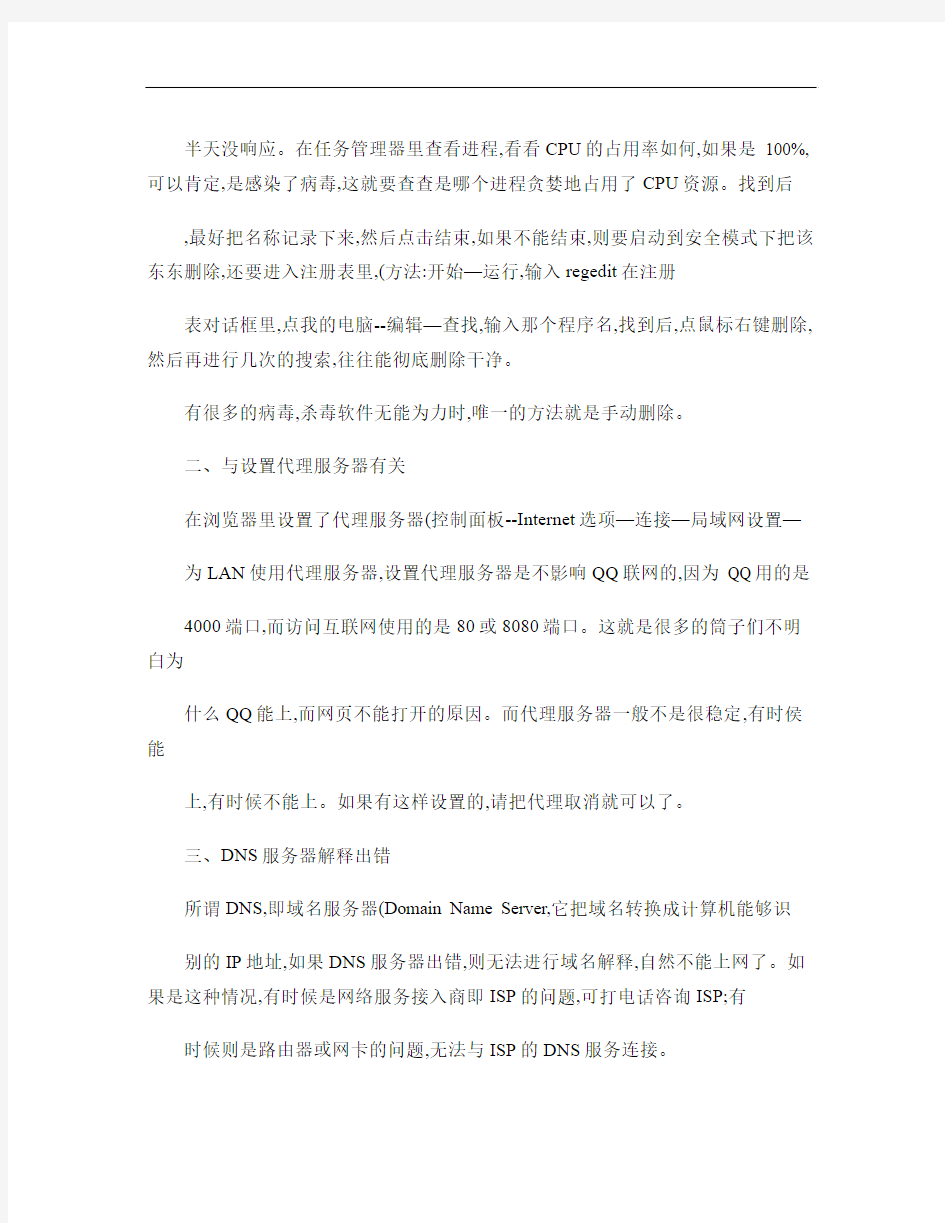
电脑网络连接正常,但网页均打不开,只有QQ能上,解决办法和相关知识
今天早晨起来开电脑上网时,发现电脑网络连接正常,但所有网页均打不开,只有QQ能上,而且无法在线升级杀毒软件,重启了很多次现在终于能上了,于是在网络上查找了这种现象的解决办法和相关知识,转载于此,以备下次出现这种情况时用手机上网快速查找。
当只有IE无法浏览网页,而QQ可以上时,则往往由于winsock.dll、wsock32.dll 或wsock.vxd(VXD只在WIN9X系统下存在等文件损坏或丢失造成,Winsock 是构
成TCP/IP协议的重要组成部分,一般要重装TCP/IP协议。但xp开始集成TCP/IP 协
议,所以不能像98那样简单卸载后重装,可以使用 netsh 命令重置 TCP/IP协议
,使其恢复到初次安装**********作系统时的状态。具体**********作如下:点击“开始运行”,在运行对话框中输入“CMD”命令,弹出命令提示符窗口,接着输入“netsh int ip reset c:\resetlog.txt”命令后会回车即可,其中“resetlog.txt”文件是用来记录命令执行结果的日志文件,该参数选项必须指定,这里指定的日志文件的完整路径是“c:\resetlog.txt”。执行此命令后的结
果与删除并重新安装 TCP/IP 协议的效果相同。
小提示:netsh命令是一个基于命令行的脚本编写工具,你可以使用此命令配置和
监视Windows 系统,此外它还提供了交互式网络外壳程序接口,netsh命令的使用
格式请参看帮助文件(在令提示符窗口中输入“netsh/?”即可。
一、感染了病毒
这种情况往往表现在打开IE时,在IE界面的左下框里提示:正在打开网页,但老
半天没响应。在任务管理器里查看进程,看看CPU的占用率如何,如果是 100%,可以肯定,是感染了病毒,这就要查查是哪个进程贪婪地占用了CPU资源。找到后
,最好把名称记录下来,然后点击结束,如果不能结束,则要启动到安全模式下把该东东删除,还要进入注册表里,(方法:开始—运行,输入regedit在注册
表对话框里,点我的电脑--编辑—查找,输入那个程序名,找到后,点鼠标右键删除,然后再进行几次的搜索,往往能彻底删除干净。
有很多的病毒,杀毒软件无能为力时,唯一的方法就是手动删除。
二、与设置代理服务器有关
在浏览器里设置了代理服务器(控制面板--Internet选项—连接—局域网设置—
为LAN使用代理服务器,设置代理服务器是不影响QQ联网的,因为 QQ用的是
4000端口,而访问互联网使用的是80或8080端口。这就是很多的筒子们不明白为
什么QQ能上,而网页不能打开的原因。而代理服务器一般不是很稳定,有时侯能
上,有时候不能上。如果有这样设置的,请把代理取消就可以了。
三、DNS服务器解释出错
所谓DNS,即域名服务器(Domain Name Server,它把域名转换成计算机能够识
别的IP地址,如果DNS服务器出错,则无法进行域名解释,自然不能上网了。如果是这种情况,有时候是网络服务接入商即ISP的问题,可打电话咨询ISP;有
时候则是路由器或网卡的问题,无法与ISP的DNS服务连接。
可把路由器关一会再开,或者重新设置路由器,或者是网卡无法自动搜寻到DNS 的
服务器地址,可以尝试用指定的DNS服务器地址。在网络的属性里进行,(控制面
板—网络和拔号连接—本地连接—右键属性—TCP/IP协议—属性—使用下面的DNS
服务器地址。不同的ISP有不同的DNS地址,如电信常用的是
202.96.134.133( 主用 202.96.128.68(备用。
更新网卡的驱动程序或更换网卡也不失为一个思路。
四、系统文件丢失导致IE不能正常启动
这种现象:
1、系统的不稳定表现为死机频繁、经常莫名重启、非法关机造成系统文件丢失;
2、软硬件的冲突常表现为安装了某些程序引起网卡驱动的冲突或与IE的冲突。自从INTEL推出超线程CPU后,有一个突出的问题是XP SP1下的IE6与超线程产生冲
突;
如果是第一种情况,可尝试修复系统,2K或XP系统下,放入原安装光盘(注意:一定要原安装光盘,在开始—运行里输入sfc /scanow,按回车。
如果是第二种情况,可以把最近安装的硬件或程序卸载,2K或XP的系统可以在机
器启动后,长按F8,进入启动菜单,选择“最后一次正确的配置”,若是XP系统
,还可以利用系统的还原功能,一般能很快解决问题。
如果是XP的系统因超线程CPU的原因,可以在BIOS里禁用超线程,这种情况下, QQ
里自带的TT浏览器一般能正常浏览,可改用一试。
还有一种现象也需特别留意:就是能打开网站的首页,但不能打开二级链接,如果是这样,处理的方法是重新注册如下的DLL文件:
在开始—运行里输入:
regsvr32 Shdocvw.dll
regsvr32 Shell32.dll (注意这个命令,先不用输
regsvr32 Oleaut32.dll
regsvr32 Actxprxy.dll
regsvr32 Mshtml.dll
regsvr32 Urlmon.dll
regsvr32 Msjava.dll
regsvr32 Browseui.dll
注意:每输入一条,按回车,第二个命令可以先不用输,输完这些命令后重新启动windows,如果发现无效,再重新输入一遍,这次输入第二个命令。
五、IE损坏
以上方法若果都不起作用,有可能是IE的内核损坏,虽经系统修复,亦无法弥补
,那么重装IE就是最好的方法了。
重装IE并不一定就能解决问题,仅是一个处理问题的思路而已。
六、防火墙封端口所致
如果以上方法都试过,还是不行的话,那就看看防火墙的设置,是不是防火墙把有些端口屏蔽了。笔者的电脑就是设置了代理之后,防火墙屏蔽了端口,导致取消代理还是不能解决问题。遇到这种情况,只需进入防火墙设置界面,将关闭的端口开启即可。由于各个防火墙的设置不同,笔者就不在这里一一赘述了。七、网页出错的常见代码解析
其实IE在浏览出现问题的时候已经提供了不少错误信息提示,可以根据这些信息
提示更快地找出错误的原因。只是这些提示都是一些英文以及数字代码,令不少电脑用户很茫然,下面便将一些常见的提示简单介绍一下。
401 UNAUTHORIZED:表示你必须有一个正确的用户名及密码才能得到该网页(unauthorized site的使用权,例如浏览一些收费网页时就会出现该信息。403 FORBIDDEN:表示该网页或URL受到保护,禁止访问。
404 NOT FOUND:最常见的错误信息,表示你所访问的网页不存在或是URL地址错
误。
409 Fire flood and Pestilence:这个代码没有任何意义,你只需重新连接即可
。
500 SERVER ERROR:表示服务器错误,通常是对方网页程序设计错误而产生的,你只能等待对方纠正网页错误,别无良策。
503 SERVICE UNAVAILABLE:表示不能连上对方网站,因为网络线路非常繁忙。过
一会再试即可。
BAD FILE REQUEST:你可能在网页上填写某些表格的时候填入了不正确的资料,以致在处理资料的时候出错,你只需返回上一层仔细检查错误的资料并修改即可。
SITE UNAVAILABLE:有四个可能性产生这个提示信息:访问用户过多;网站因维修而关闭;电话线的噪音太大;该网站已不复存在。如果用户过多,你只需稍后
再试,电话线问题的话,换根电话线就能解决,其他两种没有办法。
UNABLE TO CREATE HOST:表示你所键入的网址或其他URL不能找到所在的目标位
置,也许是你输入了错误的地址或是网页不存在,也有可能是你的拨号连接出了问题。
Connection Refused By Host:表示连接被拒绝,解决办法是稍后再试。Failed DNS Lookup:表示域名解析出错。这种错误通常是因为网站负荷过重,通
常发生在商业性网站。
Document Contains No Data:表示网页存在,但无数据。解决办法:稍后再试。Connection Refused:表示线路忙。解决办法:稍后再试。
A Network Error Occured:表示主机繁忙或URL地址出错。解决办法是检查URL 地
址或稍后再试。
纵观这些错误代码,大部分都是由URL地址错误引起的,所以一般情况下碰到类似
情况时先检查一下URL地址是否正确
现在问题解决啦,是路由器的问题。谢谢撰写此文的高手,哈哈。
dns百科名片
多义词。多用于计算机领域,DNS 是域名系统 (Domain Name System 的缩写;另在化工领域、运动领域及流体力学领域有其他含义。
定义
DNS 是域名系统 (Domain Name System 的缩写,该系统用于命名组织到域层次结构中的计算机和网络服务。在Internet上域名与IP地址之间是一对一(或者多对一的,域名虽然便于人们记忆,但机器之间只能互相认识IP地址,它们
之间的转换工作称为域名解析,域名解析需要由专门的域名解析服务器来完成, DNS就是进行域名解析的服务器。 DNS 命名用于 Internet 等 TCP/IP 网络中,通过用户友好的名称查找计算机和服务。当用户在应用程序中输入 DNS 名称时, DNS 服务可以将此名称解析为与之相关的其他信息,如 IP 地址。因为,你在上网时输入的网址,是通过域名解析系统解析找到了相对应的IP地址,这样才能上
网。其实,域名的最终指向是IP。
在IPV4中IP是由32位二进制数组成的,将这32位二进制数分成4组每组8个二
进制数,将这8个二进制数转化成十进制数,就是我们看到的IP地址,其范围是在
0~255之间。因为,8个二进制数转化为十进制数的最大范围就是0~255。现在已
开始试运行、将来必将代替IPv4的IPV6中,将以128位二进制数表示一个IP 地址。
大家都知道,当我们在上网的时候,通常输入的是如网址,其实这就是一个
域名,而我们计算机网络上的计算机彼此之间只能用IP地址才能相互识别。再如
,我们去一WEB服务器中请求一WEB页面,我们可以在浏览器中输入网址或者是相
应的IP地址,例如我们要上新浪网,我们可以在IE的地址栏中输入网址,也可输
入IP地址,但是这样子的IP地址我们记不住或说是很难记住,所以有了域名的说
法,这样的域名会让我们容易的记住。
DNS:Domain Name System 域名管理系统域名是由圆点分开一串单词或缩写
组成的,每一个域名都对应一个惟一的IP地址,这一命名的方法或这样管理域名
的系统叫做域名管理系统。
DNS:Domain Name Server 域名服务器域名虽然便于人们记忆,但网络中的
计算机之间只能互相认识IP地址,它们之间的转换工作称为域名解析,域名解析
需要由专门的域名解析服务器来完成,DNS就是进行域名解析的服务器。
申请了DNS后,客户可以自己为域名作解析,或增设子域名.客户申请DNS 时,
建议客户一次性申请两个。
历史
DNS最早于1983年由保罗?莫卡派乔斯(Paul Mockapetris发明;原始的技
术规范在882号因特网标准草案(RFC 882中发布。1987年发布的第1034和1035
号草案修正了DNS技术规范,并废除了之前的第882和883号草案。在此之后对因特
网标准草案的修改基本上没有涉及到DNS技术规范部分的改动。
早期的域名必须以英文句号“.”结尾,这样DNS才能够进行域名解析。如今
DNS服务器已经可以自动补上结尾的句号。
当前,对于域名长度的限制是63个字符,其中不包括www.和.com或者其他的
扩展名。域名同时也仅限于ASCII字符的一个子集,这使得很多其他语言无法正确
表示他们的名字和单词。基于Punycode码的IDNA系统,可以将Unicode字符串映射
为有效的DNS字符集,这已经通过了验证并被一些注册机构作为一种变通的方法所
采纳。
位置
提供DNS的是计算机,是安装了DNS服务器端软件的计算机。服务器端软件即
可以是基于类Unix**********作系统,也可以是基于Windows**********作系统的。装好DNS服务器
软件后,您就可以在您指定的位置创建区域文件了,所谓区域文件就是包含了此域中名字到IP地址解析记录的一个文件(如文件名可能是https://www.doczj.com/doc/3918677742.html,.这个文件的
内容是这样的:
primary name server = https://www.doczj.com/doc/3918677742.html, (主服务器的主机名是
https://www.doczj.com/doc/3918677742.html,
serial = 2007042913 (当前序列号是2007042913。这个序列号的作用是当
辅域名服务器来copy时候这个文件时,如果号码增加了就copy refresh = 10800 (3 hours (辅域名服务器每隔3小时查询一个主服务器 retry = 3600 (1 hour (当辅域名服务试图在主服务器上查询更时,而连接失败了,辅域名服务器每隔1小时访问主域名服务器
expire = 604800 (7 days (辅域名服务器在向主服务更新失败后,7天后
删除https://www.doczj.com/doc/3918677742.html,.中的记录。
default TTL = 3600 (1 hour (缓存服务器保存记录的时间是1小时。也就
是告诉202.96.209.5保存https://www.doczj.com/doc/3918677742.html,.域的解析记录为1小时
实现方法
无论您是通过linux还是windows搭建dns服务器,原理都是一致的。
您可以把DNS服务器配置成以下3类之一:
1、主DNS服务器。
2、辅DNS服务器。
3、缓存DNS服务器。
目前国际域名的DNS必须在国际域名注册商处注册,国内域名的DNS必须在CNNIC注册,注册支持解析英文域名和中文域名的dns要分别注册:
(1步骤:选择做为DNS后缀的域名-创建dns服务器---选择是在国际注册还
是国内注册-申请--交付费用
(2费用:约75元/个(一次性
(3条件:如果注册国际DNS服务器的,dns服务器的名称必须是在具有条件
的公司注册的国际英文域名才能注册,有独立IP地址,DNS服务器域名前的前缀最
好是dns.、ns.等
DNS服务器
现在一般国内的域名注册商,提供DNS解析服务是免费的,但国外的注册商很
多是DNS解析服务是收费的。
在系统中提交注册DNS的申请,款到后注册的时间为2个工作日左右。
修改DNS服务器
(1条件:要更改为的DNS为合法的DNS。
如果要查询DNS是否为合法的DNS,请点击:DNS查询界面
输入DNS服务器的名称或者IP地址,选中第三个选项Nameserver,查询如果查
询出有DNS注册的信息,如注册商,名称对应的IP地址,则这个DNS是合法的。
(2修改方法:通过具有条件的公司注册的国际域名变更DNS:用户可通过
和提供服务的该公司进行协商(大致步骤为:提出申请并提交相关材料后该业务公
司会在48小时左右完成变更。
国际英文域名、国内英文域名可以修改DNS,这项服务是免费的。
使用免费的DNS
国内外有不少提供免费DNS服务的提供商,其中国内著名的有DNSPod[6] 解析故障
在实际应用过程中可能会遇到DNS解析错误的问题,就是说当我们访问一个域
名时无法完成将其解析到IP地址的工作,而直接输入网站IP却可以正常访问,这
就是因为DNS解析出现故障造成的。这个现象发生的机率比较大,所以本文将从零
起步教给各位读者一些基本的排除DNS解析故障的方法。
什么是DNS解析故障?
一般来说像我们访问的地址都叫做域名,而众所周知网络中的任何一个主机都是IP地址来标识的,也就是说只有知道了这个站点的IP地址才能够成功实现访
问**********作。
不过由于IP地址信息不太好记忆,所以网络中出现了域名这个名字,在访问
时我们这需要输入这个好记忆的域名即可,网络中会存在着自动将相应的域名解析成IP地址的服务器,这就是DNS服务器。能够实现DNS解析功能的机器可以是自
己的计算机也可以是网络中的一台计算机,不过当DNS解析出现错误,例如把一个
域名解析成一个错误的IP地址,或者根本不知道某个域名对应的IP地址是什么时
,我们就无法通过域名访问相应的站点了,这就是DNS解析故障。
出现DNS解析故障最大的症状就是访问站点对应的IP地址没有问题,然而访
问
他的域名就会出现错误。
当我们的计算机出现了DNS解析故障后不要着急,解决的方法也很简单。
(1用nslookup来判断是否真的是DNS解析故障:
要想百分之百判断是否为DNS解析故障就需要通过系统自带的NSLOOKUP
来解决
了。
第一步:确认自己的系统是windows 2000和windows xp以上**********作系统,然后
通过“开始->运行->输入CMD”后回车进入命令行模式。
第二步:输入nslookup命令后回车,将进入DNS解析查询界面。
第三步:命令行窗口中会显示出当前系统所使用的DNS服务器地址,例如笔者
的DNS服务器IP为202.106.0.20。
第四步:接下来输入你无法访问的站点对应的域名。假如不能访问的话,那么DNS解析应该是不能够正常进行的。我们会收到DNS request timed out, timeout was 2 seconds的提示信息。这说明我们的计算机确实出现了DNS解析故
障。
小提示:如果DNS解析正常的话,会反馈回正确的IP地址。
(2查询DNS服务器工作是否正常:
这时候我们就要看看自己计算机使用的DNS地址是多少了,并且查询他的运行
情况。
第一步:确认自己的系统是windows 2000和windows xp以上**********作系统,然后
通过“开始->运行->输入CMD”后回车进入命令行模式。
第二步:输入ipconfig /all命令来查询网络参数。
第三步:在ipconfig /all显示信息中我们能够看到一个地方写着DNS SERVERS,这个就是我们的DNS服务器地址。例如笔者的是202.106.0.20和202.106.46.151。从这个地址可以看出是个外网地址,如果使用外网DNS出现解析
错误时,我们可以更换一个其他的DNS服务器地址即可解决问题。
第四步:如果在DNS服务器处显示的是自己公司的内部网络地址,那么说明你
们公司的DNS解析工作是交给公司内部的DNS服务器来完成的,这时我们需要检查
这个DNS服务器,在DNS服务器上进行nslookup**********作看是否可以正常解析。解决DNS
服务器上的DNS服务故障,一般来说问题也能够解决。
(3清除DNS缓存信息法:
当计算机对域名访问时并不是每次访问都需要向DNS服务器寻求帮助的,一般
来说当解析工作完成一次后,该解析条目会保存在计算机的DNS缓存列表中,如果
这时DNS解析出现更改变动的话,由于DNS缓存列表信息没有改变,在计算机对该
域名访问时仍然不会连接DNS服务器获取最新解析信息,会根据自己计算机上保存
的缓存对应关系来解析,这样就会出现DNS解析故障。这时我们应该通过清除DNS
缓存的命令来解决故障。
第一步:通过“开始->运行->输入CMD”进入命令行模式。
第二步:在命令行模式中我们可以看到在ipconfig /?中有一个名
为/flushdns的参数,这个就是清除DNS缓存信息的命令。
第三步:执行ipconfig /flushdns命令,当出现“successfully flushed the dns resolver cache”的提示时就说明当前计算机的缓存信息已经被成功清除。
第四步:接下来我们再访问域名时,就会到DNS服务器上获取最新解析地址,再也不会出现因为以前的缓存造成解析错误故障了。
(4修改HOSTS文件法:
修改HOSTS法就是把HOSTS文件中的DNS解析对应关系进行修改,从而实现正确
解析的目的。因为在本地计算机访问某域名时会首先查看本地系统中的HOSTS 文件
,HOSTS文件中的解析关系优先级大于DNS服务器上的解析关系。
这样当我们希望把某个域名与某IP地址绑定的话,就可以通过在HOSTS文件中
添加解析条目来实现。
第一步:通过“开始->搜索”,然后查找名叫hosts的文件。
第二步:当然对于已经知道他的路径的读者可以直接进入
c:\windows\system32\drivers\etc目录中找到HOSTS文件。如果你的系统是windows 2000,那么应该到c:\winnt\system32\drivers\etc目录中寻找。
第三步:双击HOSTS文件,然后选择用“记事本”程序将其打开。
第四步:之后我们就会看到HOSTS文件的所有内容了,默认情况下只有一行内
容“127.0.0.1 localhost”。(其他前面带有#的行都不是真正的内容,只是帮助信息而已
第五步:将你希望进行DNS解析的条目添加到HOSTS文件中,具体格式是先写
该域名对应的IP地址,然后空格接域名信息。
第六步:设置完毕后我们访问网址时就会自动根据是在内网还是外网来解析了。
DNS查询
DNS查询可以有两种解释,一种是指客户端查询指定DNS服务器上的资源记录
(如A记录,另一种是指查询FQDN名的解析过程。
一、查询DNS服务器上的资源记录
您可以在Windows平台下,使用命令行工具,输入nslookup https://www.doczj.com/doc/3918677742.html, ,返回的结果包括域名对应的IP地址(A记录、别名(CNAME记录等。除了以
上方法外,还可以通过一些DNS查询站点如国外的 https://www.doczj.com/doc/3918677742.html, 国内的https://www.doczj.com/doc/3918677742.html,
查询域名的DNS信息。
二、FQDN名的解析过程查询
若想跟踪一个FQDN名的解析过程,在Linux Shell下输入dig https://www.doczj.com/doc/3918677742.html,
+trace,返回的结果包括从跟域开始的递归或迭代过程,一直到权威域名服务器。
DNS根IP
全球13个DNS根(rootDNS服务器信息
https://www.doczj.com/doc/3918677742.html,198.41.0.4美国(另支持IPv6
https://www.doczj.com/doc/3918677742.html,192.228.79.201美国
https://www.doczj.com/doc/3918677742.html,192.33.4.12法国
https://www.doczj.com/doc/3918677742.html,128.8.10.90美国
https://www.doczj.com/doc/3918677742.html,192.203.230.10美国
https://www.doczj.com/doc/3918677742.html,192.5.5.241美国(另支持IPv6
https://www.doczj.com/doc/3918677742.html,192.112.36.4美国
https://www.doczj.com/doc/3918677742.html,128.63.2.53美国(另支持IPv6
https://www.doczj.com/doc/3918677742.html,192.36.148.17瑞典
https://www.doczj.com/doc/3918677742.html,192.58.128.30美国(另支持IPv6 https://www.doczj.com/doc/3918677742.html,193.0.14.129英国(另支持IPv6 https://www.doczj.com/doc/3918677742.html,199.7.83.42美国(另支持IPv6 https://www.doczj.com/doc/3918677742.html,202.12.27.33日本(另支持IPv6 推荐DNS
192.5.5.241(香港
192.36.148.17(香港
我们上的时候有时候会出现部分网页打不开的情况,有些网站网页或者二级网页打不开,或者是虽然网页可以打开,但是却无法正常的加载,导致这些问题的出现在原因上是比较多的。下面我们就来具体的了解一下。 部分网页打不开的原因 上网中突然出现这种情况,在一开始的时候课可能会以为是网站服务器出现问题,但是对网站输入了ping命令之后却发现是可以正常进行运行的,我们先来总结下不能上网的原因,如果是无法连接网络的话我们就要看下是不是网络连接的问题了。 1、浏览器问题 浏览器如果在运行的时候遭到恶意修改、在浏览器本身出现了一些问题的话就会影响到浏览了;或者是浏览器发生被恶意修改破坏的情况也是会使得无法正常的浏览网页的。 2、DNS解析故障 在部分网页打不开的时候我们可以先尝试用IP地址来访问,如果能够正常访问的话那么基本上就是DNS的问题,造成DNS的问题有很大的可能是我们在连网的时候获取DNS 出错或DNS服务器本身问题,这个时候我们需要做的就是要手动指定DNS服务。 3、路由器或者网卡方面出现了问题
如果是因为路由器或者是网卡出现了问题的话,使得没有办法和ISP的DNS服务连接,这个时候我们需要做的是先把路由器关一会再开,或者是重新对路由器进行设置。 除了上面两个方面之外还有可能是宽带服务没有设置好以及Hosts文件被篡改而导致的网页没办法打开。 部分网页打不开的解决方法 浏览器问题,有很大的可能就是我们的浏览器上出现了数量众多的缓存,或者浏览器在运行的是发生了恶意修改的情况,这个时候我们需要做的就是要清空缓存,并恢复初始化。 然后,我们直接按下CTRL+F5或者是关闭我们发生了问题的浏览器,然后再重新打开,在进行了这个操作之后,部分网页打不开的问题基本上就可以解决了,再次运行的时候就可以正常打开网页了。 有想法没技术怎么办?上汇桔网。在商业大数据的环境下,帮助企业转型,让数据掌握在商家手里,汇桔网精选全国专业开发公司,让互联网商业变得更简单,专业铸就一流品质。您的需求,我们全力满足,点击进入汇桔网咨询。
解决局域网“网络不通”的常见故障 本文根据笔者多年使用和维护校园网的经验,从实践出发,以Windows 98和Windows 2000为例,谈谈网络不通这一故障的解决办法。 在排除是本机系统核心故障所造成的原因后,网络不通经常是由以下几个方面因素造成的。 1、网络配置不对 一般情况下,在同一校园网内每一台机器所拥有的IP 地址必须是惟一的,在同一子网内所有机器的子网掩码必须相同,默认网关必须是本机所在子网和校内其他子网能够进行信息交换的网卡的IP地址。为解决这类问题,可打开桌面的“网上邻居”的“属性”菜单,检查TCP/IP协议的配置数据,分析IP地址、子网掩码、默认网关配置是否正确,如果不正确,需重新配置。 2、网络接口故障 据我的工作经验,机器不能上网往往是由网线上的水晶头和网卡插口接触不良所引起(特别是经常需要移动的笔记本电脑)。遇到此类故障的做法是先把水晶头从网卡接口上拔下重新插一次,在保证网络接口已插紧的情况下,用ping
命令进行测试,首先ping一下本机,然后再观察是否能ping 通其他机器。例如本机的IP地址是192.168.0.2,校内另一台正在正常工作的机器的IP地址为192.168.0.3,在本机重新启动后在命令行状态下键入命令ping 192.168.0.3,如果屏幕上返回的信息是“Reply from 192.168.0.3 :bytes=32 time〈10ms ttl=128”之类的信息,说明问题已经得到解决;如果是“Requested time out”,说明网络不通,这时再发命令ping 192.168.0.2连接本机,如果信息仍然是“Requested time out”,说明所工作的机器网卡出现了物理故障,需要更换或修理;如果返回的信息是“Reply from 192.168.0.2 :bytes=32 time〈10ms ttl=128”,说明本机网卡没有问题。这时可将接头再拔下,观察水晶头上是否已生锈或者有灰尘,将其擦拭干净,再除掉网卡接口内的浮尘,接好后如上法重新测试,在大多数情况下即可解决问题。 解决局域网“网络不通”的常见故障
手机如何通过U S B共享 P C网络 Company number:【WTUT-WT88Y-W8BBGB-BWYTT-19998】
手机如何通过USB共享PC网络 其实该方法是通用的,很多Android的手机都能支持的,具体老版本的Android是否支持我就不清楚了,我没有机器测试,但至少、的固件是没问题的。下面看图文教程: 1、用数据线连接好USB和PC,先择“仅充电” 2、进入 设置->无线和网络->移动网络设置->接入点名称,新建一个接入点, 名称为USB网络(其实可以为任意),接入点名称为usb(只要不是可以正常上网的接入点名称都是可以的)然后保存返回,并启用刚刚建立的接入点 注:其实这一步不是必须的,你可以先用正确的APN连接移动网络或用wifi连接网络也是可以的 3、进入设置->无线和网络,点击“移动网络”进行连接,这个时候可以看到最底下的USB绑定已经从灰色变成亮的可点的了。 注:一、如果刚刚跳过了第2步,这一步也可以跳过 二、其实在第1步的时候就可以选择USB绑定了(如果你已经连接的移动网络或者wifi),这样就可以跳过2和3了 三、正常情况下,连接移动网络后,过一会系统会提示“接入点名称设置不正确,连接失败”,不用理会 4、点击USB绑定,系统会多出来一张虚拟网卡,并提示安装驱动程序。(刷过机的应该都有这个驱动) 驱动安装过程中会有提示,点击仍然继续即可。 注:安装驱动以前要打开系统的DHCP服务,否则会分配不到地址的。(高级用户可以用手动分配地址的方式,这个就自行研究吧) 5、驱动安装完了,网络连接里会多出来一个网卡为“Android USB Ethernet/RNDIS”的网络连接, 双击它会打开该连接的状态窗口,然后点支持标签,可以看到本机分配到的IP和手机的IP。 正常情况下,这个时候PC应该是会自动掉线的。 双击本机上网用的网络连接,点属性,点高级,启动“允许其他网络用户通过此计算机的 Internet 连接来连接”(请打开ICS共享服务),关闭“允许其他网络用户控制或禁用共享的 Internet 连接”(不是必须
网页打不开有可能出现的原因 一、网络设置的问题 这种原因比较多出现在需要手动指定IP、网关、DNS服务器联网方式下,及使用代理服务器上网的。仔细检查计算机的网络设置。 二、DNS服务器的问题 当IE无法浏览网页时,可先尝试用IP地址来访问,如果可以访问,那么应该是DNS的问题,造成DNS的问题可能是连网时获取DNS 出错或DNS服务器本身问题,这时你可以手动指定DNS服务(地址可以是你当地ISP提供的DNS服务器地址,也可以用其它地方可正常使用DNS服务器地址。)在网络的属性里进行,(控制面板—网络和拔号连接—本地连接—右键属性—TCP/IP协议—属性—使用下面的DNS服务器地址)。不同的ISP有不同的DNS地址。有时候则是路由器或网卡的问题,无法和ISP的DNS服务连接,这种情况的话,可把路由器关一会再开,或者重新设置路由器。 还有一种可能,是本地DNS缓存出现了问题。为了提高网站访问速度,系统会自动将已经访问过并获取IP地址的网站存入本地的DNS 缓存里,一旦再对这个网站进行访问,则不再通过DNS服务器而直接从本地DNS缓存取出该网站的IP地址进行访问。所以,如果本地DNS缓存出现了问题,会导致网站无法访问。可以在“运行”中执行ipconfig /flushdns来重建本地DNS缓存。 三、IE浏览器本身的问题 当IE浏览器本身出现故障时,自然会影响到浏览了;或者IE被恶意修改破坏也会导致无法浏览网页。这时可以尝试用“黄山IE修复专家”来修复(建议到安全模式下修复),或者重新IE(如重装IE遇到无法重新的问题,可参考:附一解决无法重装IE) 四、网络防火墙的问题 如果网络防火墙设置不当,如安全等级过高、不小心把IE放进了阻止访问列表、错误的防火墙策略等,可尝试检查策略、降低防火墙安全等级或直接关掉试试是否恢复正常。 五、网络协议和网卡驱动的问题
上面提到网线不通的解决办法,其实,我今天想说的是网线插座的接法(或者叫做网线模块)。网线插座有两种,一种是室内网线插座,一种是配线架插座。 先说最常见的室内网线插座接法 下图即为非常常见的网线插座模块(去掉面板的核心部分),还以我们常用的B类网线接法为例,在网线插座的侧面找到色标(两边都有AB标记)。看下图: 我们将墙内网线(或者槽线),用专用的剥线钳或者压线钳的剥线刀部分将网线表皮去掉(不要伤到金属线路)。看下图: 去掉随线的丝线(作用是防拉,提高网线的韧性),逐根分开线按照B类做法的色系逐根按进网线插座的金属卡槽内。需要注意的是,有的网线是四根白和橙绿蓝棕主色线缠绕,而不是白色和其他色系的混合的白线和主色线缠绕,所以要留心每一组两根线放好后,再拆其他的线,否则,四根白线你无法知道哪一根是白橙、白蓝、白绿、白棕。看下图: 切记,每次分离后,先不要压线,等所有的线路都放置好,同一使用打线钳,逐根打线。 下面是打线钳,注意打线钳有内外之分,外侧较长,打下去之后会切掉外侧多余的线路,所以,如果不小心将外侧放在了网线插座的内侧则会裁断网线。
好的网线插座后面还有护线卡,这样可以保护轻微的拖拽网线时,不至于脱落。但多数是没有护线卡保护网线插座的,所以在往墙内和插座面板上放置网线插座的时候要小心,不要拽拉网线。 配线架网线插座 配线架插座和室内插座非常相似,只是他们被固定在配线架上,并且都是在中心机房或者楼层机房才有。看下图: 带有护线卡的配线架插座,(室内网线插座有的也有,不过多数没有) 其实,配线架上的网线插座也是可以去掉的,如果后面的线路太短,实在没有办法有两种方法,使用下图所示的室内网线插座替换,或者使用网线转子(以后我们再给大家介绍)将后面线路接长后再往配线架上打线。 本文是有图小站原创,原地址/578.html转载请保留。 那么, 法(图解) 墙壁网线插座接法(图解) EIA/TIA的布线标准中规定了两种双绞线的线序568A与568B T568A的接法是:绿白、绿、橙白、蓝、蓝白、橙、棕白、棕 T568B的接法是:橙白、橙、绿白、蓝、蓝白、绿、棕白、棕 A和B的不同之处其实就是1和3、2和6号线的位置互换一下。 100BASE-T4 RJ-45对双绞线的规定如下: 1、2用于发送,3、6用于接收,4、5,7、8是双向线。 1、2线必须是双绞,3、6双绞,4、5双绞,7、8双绞。 A 橙白蓝 白 B 绿 白蓝白 橙蓝
我们日常使用计算机中出现的问题一搬可以分为硬件问题和软件问题两大类。我们在处理计算机问题的时候,一搬遵守以上原则:首先怀疑软件问题,再怀疑硬件问题。 桌面常见问题 一、当把窗口最大化后,任务栏被覆盖,不是自动隐藏,怎么回事? 最佳答案 1.在任务栏上右击,在弹出的菜单中单击“属性”, 2.然后在弹出的"任务栏和开始菜单属性"对话框中选择下面两个选项: "锁定任务栏"和"将任务栏保持在其它窗口的前端" 二、IE窗口的大小在哪里设置? 最佳答案: 先把所有的IE窗口关了;只打开一个IE窗口;最大化这个窗口;关了它;OK,以后的默认都是最大化的了也可以用鼠标直接将IE窗口拖动为最大或最小) 三、桌面不显示图标,但有开始任务栏? 最佳答案: 1、右击桌面---->排列图标---->显示桌面图标把它选上! 2、右击桌面---->属性---->桌面(标签)---->自定义桌面--->把需要的显示项目前打勾,应用确定!
四、桌面IE图标不见了(桌面上自定义桌面没有IE选项)最佳答案: 右键点击我的电脑->资源管理器->在窗口左侧选择“桌面”->把这里的IE图标拖到桌面上即可。 五、任务栏的快速启动图标不见了? 最佳答案: 右键任务栏---工具栏---快速启动---打勾. 六、显示桌面的快捷键丢失了,怎么找回? 最佳答案 打开“记事本”: 把下面内容复制上去: [Shell] Command=2 IconFile=explorer.exe,3 [Taskbar] Command=ToggleDesktop 然后,文件→另存为→文件名→“显示桌面.SCF”(不要把引号也搞上去了)→保存(保存到桌面吧)。再拖回到快速启动栏上。但桌面上的“显示桌面“图标不能删除或者移动 (假如不想把此文件留在桌面,可以把文件复制到:“C:\Documents and Settings\Administrator\Application
教你如何用手机连接电脑上网 一、手机部分 1、手机必须有数据线接口或者红外线接口,支持GPRS上网功能. 2、机设置(以Nakia7610为例,大家举一反三)6f]Is a)“功能表”->“设置”->“数据连通”->“GPRS”->“GPRS连接”,选“当需要时”,如果你想请证明你的手机电池够棒,也可以选“总是在线”,那样半个小时就可以再充一次电了! b)“功能表”->“设置”->“数据连通”->“GPRS”->“GPRS调制解调器设置”->“修改接入 点”->“GPRS接入点”,填“cmwap”;(这一步若不会设置或是找不到可以不设置这步,当然,设置了更好! 二、数据线部分和红外线部分 数据线有DKU-5和DKU-2两种,指的是Nokia的!其中dku-5的用的最多,所支持的手机也最多! 先安装DKU-5驱动程序,原装的驱动里面有两个驱动,一个是转com口的驱动,还有一个才是数据线的驱动,两个都必须装!装完驱动后重新启动!最后安装PC套件,版本越高越好!(其中6.4本以上的都含有dku-2的数据线驱动),装好PC套件后,再重新启动一下!安装驱动。 红外线比较简单,装好驱动就是了,驱动装好后系统托盘里有红外线的标志,一看就知道! 三、电脑部份 1、若你装的是数据线)打开“控制面板”,双击“电话和调制解调器选项”,在弹出来的框框中点击“调制解调器”选项卡,点击“添加”,安装手机调制解调器,然后在弹出来的框框中,在“不要检测我的调制解调器;我将从列表中选择。”前面的复选框中打钩,点击下一步,在厂商框中选Nokia,在型号框中选你的手机型号(cable指数据线的猫,irda指红外线的猫,别选错了哦),再点击下一步,在“安装在哪个端口?”,选“数据线所在的端口”(可以在设备管理器中看到端口是第几个端口),点击下一步,在弹出来的验证框中按“仍然继续”,最后按“完成”。点击“确定”退出! 2、(若是红外线),打开手机的红外线接口,对准红外适配器,电脑会自动安装手机猫的驱动,xp系统下统一安装为标准红外调制解调器,2000下还多一个你手机型号的红外猫,就是什么3220 irda之类的,两个猫都可以用,拨号连接时最好选择你手机猫的驱动,不要选标准红外调制解调器。 3、开“控制面板”,双击“诺基亚调制解调器设置”,在“GPRS接入点”框填入“cmwap”,点击“确定”退出!若你的卡支持cmnet接入,填入也无防,只要你的钱够多就是。若此处没有填,那手机GPRS接入点部分必须填cmwap,两个都不填的话,拨号时手机会显示“未申请GPRS”;若两者都填的话,拨号时就与电脑上填的接入点为主。 4、化一下手机猫。点控制面板-电话和调制解调器-调制解调器-选中你安装的手机猫-属性-最大端口速度选230400,(若拨号有问题提示找不到猫就改为115200)。Gy_ 四、建立拨号连接 1、制面板-internet-连接-建立新连接-手动建立我的连接-通过电话线和调制解调器连接-选你安装的手机猫-拨号号码:*99#或者*99***2#或者*99***3#,其中一个就是(各地可能不同),不使用拨号规则!-用户名和密码都不填-为此拨号连接建立一个名称,比如GPRS连接等-搞定!
网页打不开问题解决方法 一、IE浏览器本身的问题 当IE浏览器本身出现故障时,自然会影响到浏览了;或者IE被恶意修改破坏也会导致无法浏览网页。这时可以尝试用“IE修复”来修复(建议到安全模式下修复),或者重新安装IE。 二、病毒感染XP系统的应用层网关服务导致网页打不开解决方法: 出现只能上QQ不能开网页的情况,重新启动后就好了。不过就算重新启动,开7到8个网页后又不能开网页了,只能上QQ。有时电信往往会让你禁用Application Management 服务,就能解决了。这是由于某种不明病毒感染XP系统的应用层网关服务(Application Layer Gateway Service)导致XP系统用户打不开网页,在病毒感染之后,该服务会在每次系统启动时自动启动,并在后台产生一个alg.exe的进程,只要手动关闭该应用层网关服务,即可解决该问题:单击“控制面板”--单击“管理工具”--双击“服务”图标--双击第二项“Application Layer Gateway Service”服务项--在启动类型中选择已“禁用”--单击“应用”--单击“停止”--单击“确定”--重启操作系统即可。 三、ADSL宽带,部分网页打不开 点击开始菜单里的"运行",输入"regedit"后回车,进入注册表。依次展开 {HKEY_LOCAT_MACHINE\System\CurrentControlSet\Services\ClassNetTrans},会看到包含几个000X的子项,寻找含有键名为"DriverDesc",键值为"TCP/IP"的000X主键,该键里有该计算机的网络属性设置,如IP地址192.168.0.XX,网关192.168.0.1,子网掩码255.255.255.0等。在该键下新建"DWORD值",命名为"MaxMtu",修改键值为十进制的1450,设置完毕,重新启动计算机,客户机就可以访问原来访问不了的站点了。 四、网络设置不当引起无法打开网页 这种原因比较多出现在需要手动指定IP、网关、DNS服务器联网方式下,及使用代理服务器上网的,利用路由等无需设置IP的。仔细检查计算机的网络设置,不同情况不同设置。 另外,网络协议和网卡驱动的错误也会使得IE无法浏览,可能是网络协议(特别是TCP/IP 协议)或网卡驱动损坏导致,可尝试重新网卡驱动和网络协议。 五、DNS服务器的问题 当IE无法浏览网页时,可先尝试用IP地址来访问,如果可以访问,那么应该是DNS的问题,造成DNS 的问题可能是连网时获取DNS出错或DNS服务器本身问题,这时你可以手动指定DNS服务(地址可以 是你当地ISP提供的DNS服务器地址,也可以用其它地方可正常使用DNS服务器地址。)在网络的属性里进行,(控制面板—网络和拔号连接—本地连接—右键属性—TCP/IP协议—属性—使用下面的DNS服务器地址)。不同的ISP有不同的DNS地址。有时候则是路由器或网卡的问题,无法与ISP的DNS服务连接,这种情况的话,可把路由器关一会再开,或者重新设置路由器。 还有一种可能,是本地DNS缓存出现了问题。为了提高网站访问速度,系统会自动将已经访问过并获取IP地址的网站存入本地的DNS缓存里,一旦再对这个网站进行访问,则不再通过DNS服务器而直接从本地DNS缓存取出该网站的IP地址进行访问。所以,如果本地DNS缓存出现了问题,会导致网站无法访问。可以在“运行”中执行ipconfig /flushdns来重建本地DNS缓存。 六、网络防火墙设置不当导致无法打开网页
一、计算机网络常见故障及解决方案 1 无法连接上网的故障 解决方案:检查调制解调器的驱动是否正常。检查调制解调器是否处于可以使用状态:双击“控制面板→系统→设备管理”,在列表中选择调制解调器并单击“属性”,确认是否选中“设备已存在,请使用”选项。检查端口的正确性:双击“控制面板→调制解调器”,单击选择调制解调器,然后单击“属性”,在“通用”选项卡上,检验列出的端口是否正确。如果不正确。请选择正确的端口,然后单击“确定”按钮。确认串口的I/O地址和IRQ设置是否正确:双击“控制面板→系统→设备管理”,再单击“端口”,选取一个端口,然后单击“属性”。单击“资源”选项卡显示该端口的当前资源设置,请参阅调制解调器的手册以找到正确的设置,在“资源”对话框中。检查“冲突设备列表”以查看调制解调器使用的资源是否与其它设备发生冲突,如果调制解调器与其它设备发生冲突,请单击“更改设置”,然后单击未产生资源冲突的配置。检验端口设置:双击“控制面板→调制解调器”,单击选择调制解调器,然后单击“属性”,在出现的菜单中选择“连接”选项卡以便检查当前端口设置,如波特率、数据位、停止位和校验等。 2 无法浏览网络 解决方案:第一是因为在Windows启动后,要求输入Microsoft网络用户登录口令时,点了“取消”按钮所造成的,如果是要登录NT服务器。必须以合法的用户登录,并且输入正确口令。第二种是与其它的硬件产生冲突。打开“控制面板→系统→设备管理”。查看硬件的前面是否有黄色的问号、感叹号或者红色的问号。如果有,必须手工更改这些设备的中断和 I/O地址设置。第三是防火墙导致网络不通。在局域网中为了保障安全,安装了一些防火墙。这样很容易造成一些“假”故障,例如Ping不通但是却可以访问对方的计算机,不能够上网却可以使用QQ等。判断是否是防火墙导致的故障很简单,你只需要将防火墙暂时关闭。然后再检查故障是否存在。例如用户初次使用IE访问某个网站时,防火墙会询问是否允许该程序访问网络,一些用户因为不小心点了不允许这样以后都会延用这样的设置,自然导致网络不通了。比较彻底的解决办法是在防火墙中去除这个限制。 3 IE默认的搜索引擎被篡改 在IE工具栏中有一个搜索引擎的工具按钮,点击之可以进行网络搜索。IE默认使用微软的搜索引擎。如果IE的搜索引擎被恶意网站篡改,只要你点击那个“搜索”按钮,就会链接到恶意网站。 解决方案:单击“开始/运行”,输入“Regedit”打开注册表,定位到 HKEY_LOCAL_MACHINE\Software\Microsoft\Internet Explorer\Search分支,找到“SearehAssistant”键值名,在右面窗口点击“修改”,将其值改为某个搜索引擎的网址,然后再找到“CustomizeSeareh”键值名,将其键值改为某个搜索引擎的网址。 4 上网速度慢 解决方案:
日志 已经是第一篇 下一篇:过去已过去...... |返回日志列表 [转] 有电脑,没宽带,也能上网。 [图片] ?分享 ?复制地址 转载自羊恩慰 2010年12月01日 08:51 阅读(0) 评论(0) 分类:天下杂侃权限: 公开 ?字体:大▼ o小 o中 o大 ?更多▼ o设置置顶 o权限设置 o推荐日志 o转为私密日志?删除 ?编辑 其实如果你买的手机不算太差的话,电脑就可以利用手机上网。手机作为调制解调器(就是我们通常称呼的“猫”)来用,有朋友惊讶于电脑可以利用手机上网,其实如果把手机看作是“猫”,就很好理解了,只是一般的猫使用的是电话线,而手机使用的是无线信号,本质上市差不多的。目前基本上的机子都 带有调制解调器的功能,利用这个功能电脑就可以拨号上网了。我发现基本 上的朋友对手机的这个功能都不怎么清楚,也都纠结于电脑无用武之地,所以我在这儿给大家详细介绍下。 1.有一台像样的手机,数据线(没数据线的话,支持蓝牙也行,不过电脑也得
支持蓝牙,推荐使用数据线),这样硬件就满足了。买手机时有的会附赠一张随机光盘,光盘里一般是手机的使用教程,驱动,软件,示例音乐视频什么的,有的话就更好了。 2.接下来就是操作的问题了。 首先(可选),在手机上设置好联机模式。像三星手机在“手机设定”里有个“USB设定”,USB设定应选择“调制解调器”。有的手机则是在连接到电脑的时候会跳出一个对话框,让你选择。 手机上设置好后,把手机和电脑相连,检查手机是否被正确识别。一般任务栏会跳出有关新硬件是否安装成功的消息。另外的检查方法是:我的电脑--右键-管理--设备管理器双击调制解调器,看看有没有显示******** Modem的设备,一般以手机的牌子开头,像我的华为手机就是“HUAWEI CDMA Handset - Modem” 。如果有,则表示连接正常,手机已被正确识别;如果没有调制解调器这一栏或者这一栏里没有相应牌子的Modem显示,或者有未知设备,则说明手机未被正确识别,那么就应该是没有合适的驱动。至于安驱动,计算机会提示是自动搜索还是在指定位置搜索,指定位置一般选光盘驱动器和C:\windows 这两个目录(把“包括子文件夹”勾上),驱动如果有,那应该会在这两个目录下,如果手机有附带的光盘的话,就把光盘放入。如果还是找不到相应的驱动,那就只能到相应的手机官网去看看了,下一个驱动安上。 手机识别之后就好说了,只要一步步的在电脑上设置好拨号连接就好了。下面给出了详细步骤和相应的截图(分WIN XP和WIN 7给出,vista参照WIN 7)。 XP:先打开网上邻居,在空白处右键属性
电脑网络不通是令我们头疼的一个问题,特别是小企业或者公司网络,偶尔要传一下文件什么的,如果出现网络不同或者不能上网等问题,我们可能就因为网络不通耽误了我们的大事。接下来我们来介绍一下,网络不通的几种可能和解决的办法! 一、连接指示灯不亮 观察网卡后侧RJ45一边有两个指示灯。它们分别为连接状态指示灯和信号传输指示灯,其中正常状态下连接状态指示灯呈绿色并且长亮,信号指示灯呈红色,正常应该不停的闪烁。如果我们发现连接指示灯,也就是绿灯不亮,那么表示网卡连接到HUB或交换机之间的连接有故障。对此可以使用测试仪进行分段排除,如果从交换机到网卡之间是通过多个模块互连的,那么可以使用二分法进行快速定位。而一般情况下这种故障发生多半是网线没有接牢、使用了劣质水晶头等原因。而且故障点大多是连接的两端有问题,例如交换机的端口处和连接计算机的网卡处的接头,借助测试仪可以很轻松的就以找出故障进行解决。 二、信号指示灯不亮 如果信号指示灯不亮,那么则说明没有信号进行传输,但可以肯定的是线路之间是正常的。那么不防使用替换法将连接计算机的网线换到另外一台计算机上试试,或者使用测试仪检查是否有信号传送,如果有信号传送那么则是本地网卡的问题。在实际的工作经验证明网卡导致没有信息传送是比较普遍的故障。对此可以首先检查一下网卡安装是否正常、IP设置是否错误,可以尝试Ping一下本机的IP地址,如果能够Ping通则说明网卡没有太大问题。如果不通,则可以尝试重新安装网卡驱动来解决,另外对于一些使用了集成网卡或质量不高的网卡,容易出现不稳定的现象,即所有设置都正确,但网络却不通。对此可以将网卡禁用,然后再重新启用的方法,也会起到意想不到的效果。 另外,提醒各位想要网络稳定还是建议安装电信宽带,在广东电信网厅参加双11活动,宽带打5折,还送路由器,不用安装费,续约打个95折。 三、降速使用 很多网卡都是使用10M/100M自适应网卡,虽然网卡的默认设
电脑网页打不开解析 一:网页打不开的常见现象; 1:如果所有网页都打不开,就是浏览器设置有问题.如果有防火墙的话查看有防火墙有没有禁止浏览器访问网络[不会弄就把防火墙关了],检查浏览器有没有设置代理[如果是IE的话,检查工具菜单→internet选项→连接→局域网设置→代理服务器如果有填入代理服务器 的话,就去掉.]并且把浏览器里所有的设置都恢复默认[IE就是查工具菜单→internet选项中的所有都恢复默认] 2:如果只有部分打不开,那么就是你的网络对部分地址进行了限制,你可以联系网络服务商解决或者使用代理. 自己无法判断的话在命令行模式下[XP系统的话就在开始菜单→运行 →输入CMD 回车]输入 ping https://www.doczj.com/doc/3918677742.html, 如果显示类似于: Pinging https://www.doczj.com/doc/3918677742.html, [220.181.18.155] with 32 bytes of data: Reply from 220.181.18.155: bytes=32 time=585ms TTL=44 那么网络环境正常,是浏览器设置有问题. 如果显示 Request timed out. 则是网络环境不正常有可能是防火墙设置错误或者是进行了IP限制,请正确设置防 火墙[或关闭]或使用代理. 3:共用一根网线,网页打不开:这电脑是我新买的,现在是三家人共用一根1M的网线,这段时间也不知道是怎么回事,我开网页时经常显示网页过期等,打不开,我检查过机子没有硬件的问题,请问哪位高手这是网速的问题吗?不是,那又是什么呢? Windows下任何基于TCP/IP 的应用程序都必须通过WinSock接口访问网络,Winsock提供与底层传输协议无关的高层数 据传输编程接口.在Windows系统中,使用WinSock接口为应用程序提供基于TCP/IP协议的网络访问服务.既然该文件已损坏,当然无法上网浏览网页了.但为什么用腾讯QQ可以聊天呢?我们知道Internet上的通信是基于TCP/IP协议的,TCP/IP协议又分为TCP和UDP两种,QQ正是使用UDP进行通讯的,而Winsock损坏并不影响UDP的正常传输. 4:网页打不开,但是QQ能聊天:确实太多人问了,为了解决各位的疑惑,本人便收集一些资料并和各位探讨下如何排除这个故障.[倒杯茶先]当然偶只是和大家一起分析一下比较常见的故障,具体情况还需具体分析,各位可以参考一下几种情况做相应的措施,希望能给各位带来帮助. 二:网页打不开的原因与解决方法; 1、浏览器"连接"选项设置错误方法:正确设置上网类型.如果是通过代理服务上网的,请正确填写代理服务器的IP地址与端口号;如果不是,请不要勾选"通过代理服务器"这个选项. 2、DNS服务器设置错误方法:如果ISP提供商分配给你的是固定的IP地址,那么请正确填写ISP提供的IP地址与DNS服务器地址;如果ISP提供商分配的是动态的IP地址,那么无须填写DNS服务器地址;还有一个可能是ISP提供商的DNS服务器出错不能正确地进行域名→IP地址之间的转换,这个时候你可以在浏览器的地址栏敲入网站的IP地址,即可浏览网页.
组建一个网络是相对比较容易的事情,但是要想管理好网络却是一件比较繁琐的工作。且不说客户给你提出的各种要求会让你忙个不停,单单网络不通这一故障解决起来就够麻烦的,因为导致网络不通的原因实在太多。但是作为网络管理者也不必为此而失去解决问题的勇气,只要我们将故障现象进行规类,还是有规律可循的。 一、连接指示灯不亮 观察网卡后侧一边的两个指示灯。它们分别为连接状态指示灯和信号传输指示灯,其中正常状态下连接状态指示灯呈绿色并且长亮,信号指示灯呈红色,正常应该不停的闪烁。如果我们发现连接指示灯,也就是绿灯不亮,那么表示网卡连接到HUB或交换机之间的连接有故障。对此可以使用测试仪进行分段排除,如果从交换机到网卡之间是通过多个模块互连的,那么可以使用二分法进行快速定位。而一般情况下这种故障发生多半是网线没有接牢、使用了劣质水晶头等原因。而且故障点大多是连接的两端有问题,例如交换机的端口处和连接计算机的网卡处的接头,借助测试仪可以很轻松的就以找出故障进行解决。 二、信号指示灯不亮 如果信号指示灯不亮,那么则说明没有信号进行传输,但可以肯定的是线路之间是正常的。那么不防使用替换法将连接计算机的网线换到另外一台计算机上试试,或者使用测试仪检查是否有信号传送,如果有信号传送那么则是本地网卡的问题。在实际的工作经验证明网卡导致没有信息传送是比较普遍的故障。对此可以首先检查一下网卡安装是否正常、IP设置是否错误,可以尝试Ping一下本机的IP地址,如果能够Ping通则说明网卡没有太大问
题。如果不通,则可以尝试重新安装网卡驱动来解决,另外对于一些使用了集成网卡或质量不高的网卡,容易出现不稳定的现象,即所有设置都正确,但网络却不通。对此可以将网卡禁用,然后再重新启用的方法,也会起到意想不到的效果。 三、降速使用 很多网卡都是使用10M/100M自适应网卡,虽然网卡的默认设置是“自适应”,但是受交换机速度或网线的制作方法影响,可能出现一些不匹配的情况。这个时候不防试试把网卡速度直接设为10M。其方法是右击“本地连接”打开其属性窗口,在“常规”选项卡中单击“配置”按钮,将打开的网卡属性窗口切换到“高级”选项卡,在“属性”列表中选中“Link Speed/Duplex Mode”,在右侧的“值”下拉菜单中选择“10 Full Mode”,依次单击“确定”按钮保存设置。 四、防火墙导致网络不通 在局域网中为了保障安全,很多朋友都安装了一些防火墙。这样很容易造成一些“假”故障,例如Ping不通但是却可以访问对方的计算机,不能够上网却可以使用QQ等。判断是否是防火墙导致的故障很简单,你只需要将防火墙暂时关闭,然后再检查故障是否存在。而出现这种故障的原因也很简单,例如用户初次使用IE访问某个网站时,防火墙会询问是否允许该程序访问网络,一些用户因为不小心点了不允许这样以后都会延用这样的设置,自然导致网络不通了。比较彻底的解决办法是在防火墙中去除这个****。例如笔者使用的是金山网镖,那么则可以打开其窗口,切换到“应用规则”标签,然后在其中找到关于
故障现象: 手机与电脑无法连接。 解决方案: 提示:使用豌豆夹精灵软件对手机的数据安全有威胁,请慎重使用。 方式一:使用USB数据线与电脑连接: 为了让豌豆荚手机精灵正确识别你的手机,需要打开手机的USB调试开关,操作步骤如下: Menu—设置—应用程序 —勾选未知来源 — 点击开发 —勾选USB调试和保持唤醒状态 在手机上完成以上步骤打开USB调试开关后,便可以通过USB数据线将手机与电脑相连,默认情况下,豌豆荚手机精灵会自动启动并识别你的手机品牌与型号, 点击连接按钮,豌豆荚手机精灵会为您的Android手机自动匹配安装驱动,稍等便可连接成功!(豌豆荚目前已收录大部分Android手机的驱动,如果未能成功安装驱动,请去手机品牌官方网站下载安装即可。) 方式二、让手机与电脑无线连接! 当手机数据线没在身边,使用豌豆荚手机精灵照样可以通过Wifi的方式让手机与电脑互联互通共享数据!前提条件是手机需要打开USB调试开关的同时须打开Wifi并与电脑处于同一局域网当中,连接方式很简单,在手机上启动豌豆荚守护精灵,点击通过Wi-Fi连接到电脑,此时豌豆荚守护精灵为为您分配一个验证码,在电脑上打开豌豆荚手机精灵,在Wifi 无线连接处输入此验证码,点击连接即可连接成功!通过Wifi方式与手机连接可以摆脱数据线的束缚,也保护了手机USB的密封盖,在功能方面,除了无法截图,其它都与使用USB方式连接无异 常见问题: 1. 如何为Android手机安装程序或游戏 豌豆荚手机精灵会自动关联电脑中的apk文件(Android应用程序),当手机与电脑成功连接后,可以直接双击apk程序或游戏文件即可成功安装到手机上!就是这么简单!当遇到比较大的程序或者多个程序批量安装时,可以选择豌豆荚手机精灵主机界的安装新应用,在弹出的对话框中选择apk文件或者包含多个apk文件的文件夹进行一键批量安装! 2. 手机屏幕截图
常见的网页打不开的原因及解决方法 导读:我根据大家的需要整理了一份关于《常见的网页打不开的原因及解决方法》的内容,具体内容:有的用户在浏览网页的时候就遇到过网页打不开的问题,其实引起这个故障的原因有很多,下面我就为大家介绍一下具体的原因分析及解决方法吧,欢迎大家参考和学习。网页打不开问题解决方法... 有的用户在浏览网页的时候就遇到过网页打不开的问题,其实引起这个故障的原因有很多,下面我就为大家介绍一下具体的原因分析及解决方法吧,欢迎大家参考和学习。 网页打不开问题解决方法 一、IE浏览器本身的问题 当IE浏览器本身出现故障时,自然会影响到浏览了;或者IE被恶意修改破坏也会导致无法浏览网页。这时可以尝试用"IE修复"来修复(建议到安全模式下修复),或者重新安装IE。 二、病毒感染XP系统的应用层网关服务导致网页打不开解决方法: 出现只能上QQ不能开网页的情况,重新启动后就好了。不过就算重新启动,开7到8个网页后又不能开网页了,只能上QQ。有时电信往往会让你禁用Application Management服务,就能解决了。 这是由于某种不明病毒感染XP系统的应用层网关服务(Application Layer Gateway Service)导致XP系统用户打不开网页,在病毒感染之后,该服务会在每次系统启动时自动启动,并在后台产生一个alg.exe的进程,
只要手动关闭该应用层网关服务,即可解决该问题:单击"控制面板"--单击"管理工具"--双击"服务"图标--双击第二项"Application Layer Gateway Service"服务项--在启动类型中选择已"禁用"--单击"应用"--单击"停止"--单击"确定"--重启操作系统即可。 三、ADSL宽带,部分网页打不开 点击开始菜单里的"运行",输入"regedit"后回车,进入注册表。依次展开 {HKEY_LOCAT_MACHINE\\System\\CurrentControlSet\\Services\\Class NetTrans},会看到包含几个000X的子项,寻找含有键名为"DriverDesc",键值为"TCP/IP"的000X主键,该键里有该计算机的网络属性设置,如IP 地址192.168.0.XX,网关192.168.0.1,子网掩码255.255.255.0等。在该键下新建"DWORD值",命名为"MaxMtu",修改键值为十进制的1450,设置毕重新启动计算机,客户机就可以访问原来访问不了的站点了。 四、网络设置不当引起无法打开网页 这种原因比较多出现在需要手动指定IP、网关、DNS服务器联网方式下,及使用代理服务器上网的,利用路由等无需设置IP的。仔细检查计算机的网络设置,不同情况不同设置。 另外,网络协议和网卡驱动的错误也会使得IE无法浏览,可能是网络协议(特别是TCP/IP协议)或网卡驱动损坏导致,可尝试重新网卡驱动和网络协议。 五、DNS服务器的问题
电脑网络不通是令我们头疼的一个问题,特别是小企业或者公司网络,偶尔要传一下文件什么的,如果出现网络不同或者不能上网等问题,我们可能就因为网络不通耽误了我们的大事。接下来我们来介绍一下,网络不通的几种可能和解决的办法! 一、连接指示灯不亮 观察网卡后侧RJ45一边有两个指示灯。它们分别为连接状态指示灯和信号传输指示灯,其中正常状态下连接状态指示灯呈绿色并且长亮,信号指示灯呈红色,正常应该不停的闪烁。如果我们发现连接指示灯,也就是绿灯不亮,那么表示网卡连接到HUB或交换机之间的连接有故障。对此可以使用测试仪进行分段排除,如果从交换机到网卡之间是通过多个模块互连的,那么可以使用二分法进行快速定位。而一般情况下这种故障发生多半是网线没有接牢、使用了劣质水晶头等原因。而且故障点大多是连接的两端有问题,例如交换机的端口处和连接计算机的网卡处的接头,借助测试仪可以很轻松的就以找出故障进行解决。 提醒各位,想要网速快、稳定,推荐到广东电信网厅参加双十一活动,装宽带比较便宜,不用安装费,送路由器,续费的话95折。 二、信号指示灯不亮 如果信号指示灯不亮,那么则说明没有信号进行传输,但可以肯定的是线路之间是正常的。那么不防使用替换法将连接计算机的网线换到另外一台计算机上试试,或者使用测试仪检查是否有信号传送,如果有信号传送那么则是本地网卡的问题。在实际的工作经验证明网卡导致没有信息传送是比较普遍的故障。对此可以首先检查一下网卡安装是否正常、IP设置是否错误,可以尝试Ping一下本机的IP地址,如果能够Ping通则说明网卡没有太大问
题。如果不通,则可以尝试重新安装网卡驱动来解决,另外对于一些使用了集成网卡或质量不高的网卡,容易出现不稳定的现象,即所有设置都正确,但网络却不通。对此可以将网卡禁用,然后再重新启用的方法,也会起到意想不到的效果。 三、降速使用 很多网卡都是使用10M/100M自适应网卡,虽然网卡的默认设置是“自适应”,但是受交换机速度或网线的制作方法影响,可能出现一些不匹配的情况。这个时候不防试试把网卡速度直接设为10M。其方法是右击“本地连接”打开其属性窗口,在“常规”选项卡中单击“配置”按钮,将打开的网卡属性窗口切换到“高级”选项卡,在“属性”列表中选中“Link Speed/Duplex Mode”,在右侧的“值”下拉菜单中选择“10 Full Mode”,依次单击“确定”按钮保存设置。 四、防火墙导致网络不通 在局域网中为了保障安全,很多朋友都安装了一些防火墙。这样很容易造成一些“假”故障,例如Ping不通但是却可以访问对方的计算机,不能够上网却可以使用QQ等。判断是否是防火墙导致的故障很简单,你只需要将防火墙暂时关闭,然后再检查故障是否存在。而出现这种故障的原因也很简单,例如用户初次使用IE访问某个网站时,防火墙会询问是否允许该程序访问网络,一些用户因为不小心点了不允许这样以后都会延用这样的设置,自然导致网络不通了。比较彻底的解决办法是在防火墙中去除这个限制。例如笔者使用的是金山网镖,那么则可以打开其窗口,切换到“应用规则”标签,然后在其中找到关于
更多同类免费资料下载:https://www.doczj.com/doc/3918677742.html, 淘宝小店:https://www.doczj.com/doc/3918677742.html, 教你如何用手机连接电脑上网 一、手机部分 1、手机必须有数据线接口或者红外线接口,支持GPRS上网功能. 2、机设置(以Nakia7610为例,大家举一反三)6f]Is a)“功能表”->“设置”->“数据连通”->“GPRS”->“GPRS连接”,选“当需要时”,如果你想请证 明你的手机电池够棒,也可以选“总是在线”,那样半个小时就可以再充一次电了! b)“功能表”->“设置”->“数据连通”->“GPRS”->“GPRS调制解调器设置”->“修改接入 点”->“GPRS接入点”,填“cmwap”;(这一步若不会设置或是找不到可以不设置这步,当然, 设置了更好! 二、数据线部分和红外线部分 数据线有DKU-5和DKU-2两种,指的是Nokia的!其中dku-5的用的最多,所支持的手机 也最多! 先安装DKU-5驱动程序,原装的驱动里面有两个驱动,一个是转com口的驱动,还有一个 才是数据线的驱动,两个都必须装!装完驱动后重新启动!最后安装PC套件,版本越高越好!(其中6.4本以上的都含有dku-2的数据线驱动),装好PC套件后,再重新启动一下! 安装驱动。 红外线比较简单,装好驱动就是了,驱动装好后系统托盘里有红外线的标志,一看就知道! 三、电脑部份 1、若你装的是数据线)打开“控制面板”,双击“电话和调制解调器选项”,在弹出来的框框 中点击“调制解调器”选项卡,点击“添加”,安装手机调制解调器,然后在弹出来的框框中, 在“不要检测我的调制解调器;我将从列表中选择。”前面的复选框中打钩,点击下一步,在 厂商框中选Nokia,在型号框中选你的手机型号(cable指数据线的猫,irda指红外线的猫, 别选错了哦),再点击下一步,在“安装在哪个端口?”,选“数据线所在的端口”(可以在设 备管理器中看到端口是第几个端口),点击下一步,在弹出来的验证框中按“仍然继续”,最 后按“完成”。点击“确定”退出! 2、(若是红外线),打开手机的红外线接口,对准红外适配器,电脑会自动安装手机猫的 驱动,xp系统下统一安装为标准红外调制解调器,2000下还多一个你手机型号的红外猫, 就是什么3220 irda之类的,两个猫都可以用,拨号连接时最好选择你手机猫的驱动,不要 选标准红外调制解调器。 3、开“控制面板”,双击“诺基亚调制解调器设置”,在“GPRS接入点”框填入“cmwap”,点击“确定”退出!若你的卡支持cmnet接入,填入也无防,只要你的钱够多就是。若此处没有填, 那手机GPRS接入点部分必须填cmwap,两个都不填的话,拨号时手机会显示“未申请GPRS”; 若两者都填的话,拨号时就与电脑上填的接入点为主。 4、化一下手机猫。点控制面板-电话和调制解调器-调制解调器-选中你安装的手机猫- 属性-最大端口速度选230400,(若拨号有问题提示找不到猫就改为115200)。Gy_ 四、建立拨号连接